2019 Peugeot 508 horn
[x] Cancel search: hornPage 229 of 320
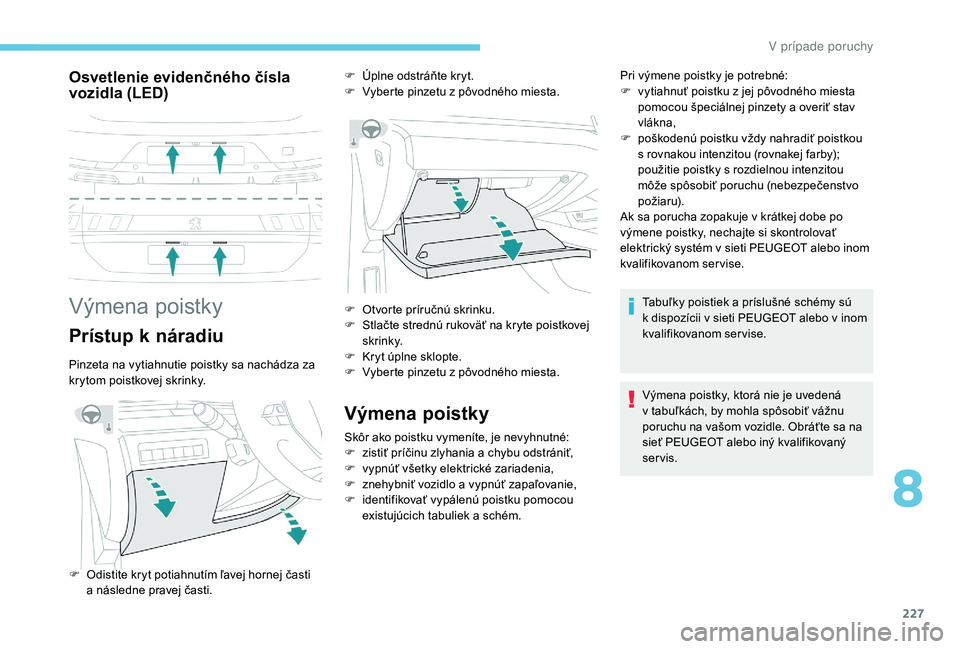
227
Osvetlenie evidenčného čísla
vozidla (LED)
Výmena poistky
Prístup k náradiu
Pinzeta na vytiahnutie poistky sa nachádza za
k rytom poistkovej skrinky.
Výmena poistky
Skôr ako poistku vymeníte, je nevyhnutné:
F z istiť príčinu zlyhania a chybu odstrániť,
F
v
ypnúť všetky elektrické zariadenia,
F
z
nehybniť vozidlo a vypnúť zapaľovanie,
F
i
dentifikovať vypálenú poistku pomocou
existujúcich tabuliek a
schém.Pri výmene poistky je potrebné:
F
v
ytiahnuť poistku z jej pôvodného miesta
pomocou špeciálnej pinzety a overiť stav
vlákna,
F
p
oškodenú poistku vždy nahradiť poistkou
s rovnakou intenzitou (rovnakej farby);
použitie poistky s rozdielnou intenzitou
môže spôsobiť poruchu (nebezpečenstvo
požiaru).
Ak sa porucha zopakuje v krátkej dobe po
výmene poistky, nechajte si skontrolovať
elektrický systém v sieti PEUGEOT alebo inom
kvalifikovanom ser vise.
F
Ú
plne odstráňte kryt.
F
V
yberte pinzetu z pôvodného miesta.
F
O
distite kryt potiahnutím ľavej hornej časti
a následne pravej časti. F
O
tvorte príručnú skrinku.
F
S
tlačte strednú rukoväť na kryte poistkovej
skrinky.
F
K
ryt úplne sklopte.
F
V
yberte pinzetu z pôvodného miesta. Tabuľky poistiek a príslušné schémy sú
k dispozícii v sieti PEUGEOT alebo v inom
kvalifikovanom ser vise.
Výmena poistky, ktorá nie je uvedená
v tabuľkách, by mohla spôsobiť vážnu
poruchu na vašom vozidle. Obráťte sa na
sieť PEUGEOT alebo iný kvalifikovaný
servis.
8
V prípade poruchy
Page 248 of 320
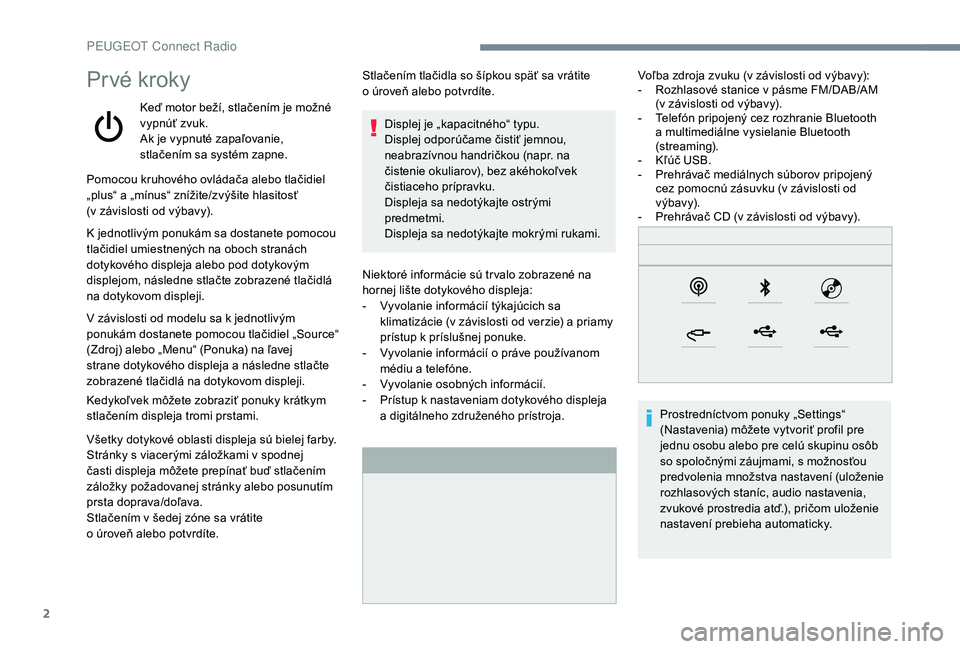
2
Prvé kroky
Keď motor beží, stlačením je možné
vypnúť zvuk.
Ak je vypnuté zapaľovanie,
stlačením sa systém zapne.Niektoré informácie sú tr valo zobrazené na
hornej lište dotykového displeja:
-
V
yvolanie informácií týkajúcich sa
klimatizácie (v závislosti od verzie) a
priamy
prístup k
príslušnej ponuke.
-
V
yvolanie informácií o práve používanom
médiu a telefóne.
-
V
yvolanie osobných informácií.
-
P
rístup k nastaveniam dotykového displeja
a digitálneho združeného prístroja. Voľba zdroja zvuku (v
závislosti od výbavy):
-
R
ozhlasové stanice v pásme FM/DAB/AM
(v závislosti od výbavy).
- T elefón pripojený cez rozhranie Bluetooth
a multimediálne vysielanie Bluetooth
(streaming).
-
K
ľúč USB.
-
P
rehrávač mediálnych súborov pripojený
cez pomocnú zásuvku (v závislosti od
výbavy).
-
P
rehrávač CD (v závislosti od výbavy).
Prostredníctvom ponuky „Settings“
(Nastavenia) môžete vytvoriť profil pre
jednu osobu alebo pre celú skupinu osôb
so spoločnými záujmami, s možnosťou
predvolenia množstva nastavení (uloženie
rozhlasových staníc, audio nastavenia,
zvukové prostredia atď.), pričom uloženie
nastavení prebieha automaticky.
Pomocou kruhového ovládača alebo tlačidiel
„plus“ a „mínus“ znížite/zvýšite hlasitosť
(v závislosti od výbavy).
K jednotlivým ponukám sa dostanete pomocou
tlačidiel umiestnených na oboch stranách
dotykového displeja alebo pod dotykovým
displejom, následne stlačte zobrazené tlačidlá
na dotykovom displeji.
V závislosti od modelu sa k jednotlivým
ponukám dostanete pomocou tlačidiel „Source“
(Zdroj) alebo „Menu“ (Ponuka) na ľavej
strane dotykového displeja a
následne stlačte
zobrazené tlačidlá na dotykovom displeji.
Kedykoľvek môžete zobraziť ponuky krátkym
stlačením displeja tromi prstami.
Všetky dotykové oblasti displeja sú bielej farby.
Stránky s viacerými záložkami v spodnej
časti displeja môžete prepínať buď stlačením
záložky požadovanej stránky alebo posunutím
prsta doprava/doľava.
Stlačením v šedej zóne sa vrátite
o úroveň alebo potvrdíte. Stlačením tlačidla so šípkou späť sa vrátite
o úroveň alebo potvrdíte.
Displej je „kapacitného“ typu.
Displej odporúčame čistiť jemnou,
neabrazívnou handričkou (napr. na
čistenie okuliarov), bez akéhokoľvek
čistiaceho prípravku.
Displeja sa nedotýkajte ostrými
predmetmi.
Displeja sa nedotýkajte mokrými rukami.
PEUGEOT Connect Radio
Page 257 of 320
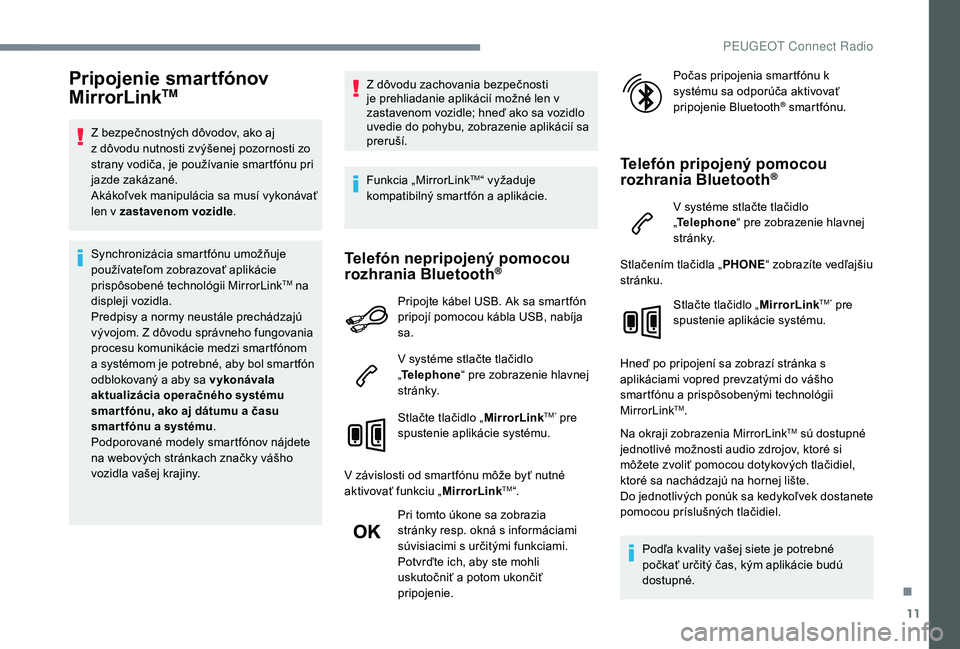
11
Pripojenie smartfónov
MirrorLinkTM
Z bezpečnostných dôvodov, ako aj
z dôvodu nutnosti zvýšenej pozornosti zo
strany vodiča, je používanie smartfónu pri
jazde zakázané.
Akákoľvek manipulácia sa musí vykonávať
len v zastavenom vozidle .
Synchronizácia smartfónu umožňuje
používateľom zobrazovať aplikácie
prispôsobené technológii MirrorLink
TM na
d
ispleji vozidla.
Predpisy a normy neustále prechádzajú
vývojom. Z dôvodu správneho fungovania
procesu komunikácie medzi smartfónom
a systémom je potrebné, aby bol smartfón
odblokovaný a aby sa vykonávala
aktualizácia operačného systému
smar tfónu, ako aj dátumu a času
smar tfónu a systému .
Podporované modely smartfónov nájdete
na webových stránkach značky vášho
vozidla vašej krajiny. Z dôvodu zachovania bezpečnosti
je prehliadanie aplikácií možné len v
zastavenom vozidle; hneď ako sa vozidlo
uvedie do pohybu, zobrazenie aplikácií sa
preruší.
Funkcia „MirrorLink
TM“ vyžaduje
kompatibilný smartfón a aplikácie.
Telefón nepripojený pomocou
rozhrania Bluetooth®
Pripojte kábel USB. Ak sa smartfón
pripojí pomocou kábla USB, nabíja
sa.
V systéme stlačte tlačidlo
„ Telephone “ pre zobrazenie hlavnej
st r á n k y.
Stlačte tlačidlo „ MirrorLink
TM“ pre
spustenie aplikácie systému.
V závislosti od smartfónu môže byť nutné
aktivovať funkciu „ MirrorLink
TM“.
Pri tomto úkone sa zobrazia
stránky resp. okná s informáciami
súvisiacimi s určitými funkciami.
Potvrďte ich, aby ste mohli
uskutočniť a
potom ukončiť
pripojenie. Počas pripojenia smartfónu k
systému sa odporúča aktivovať
pripojenie Bluetooth
® smartfónu.
Telefón pripojený pomocou
rozhrania Bluetooth®
V systéme stlačte tlačidlo
„
Telephone “ pre zobrazenie hlavnej
st r á n k y.
Stlačením tlačidla „ PHONE“ zobrazíte vedľajšiu
stránku.
Stlačte tlačidlo „ MirrorLink
TM“ pre
spustenie aplikácie systému.
Hneď po pripojení sa zobrazí stránka s
aplikáciami vopred prevzatými do vášho
smartfónu a prispôsobenými technológii
MirrorLink
TM.
Na okraji zobrazenia MirrorLink
TM sú dostupné
jednotlivé možnosti audio zdrojov, ktoré si
môžete zvoliť pomocou dotykových tlačidiel,
ktoré sa nachádzajú na hornej lište.
Do jednotlivých ponúk sa kedykoľvek dostanete
pomocou príslušných tlačidiel.
Podľa kvality vašej siete je potrebné
počkať určitý čas, kým aplikácie budú
dostupné.
.
PEUGEOT Connect Radio
Page 259 of 320
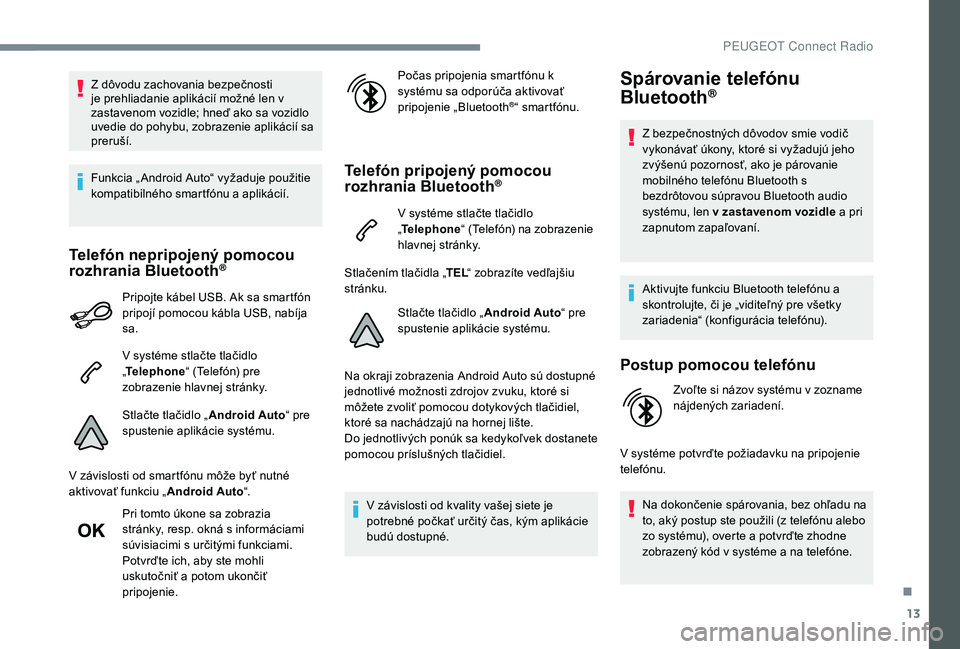
13
Z dôvodu zachovania bezpečnosti
je prehliadanie aplikácií možné len v
zastavenom vozidle; hneď ako sa vozidlo
uvedie do pohybu, zobrazenie aplikácií sa
preruší.
Funkcia „ Android Auto“ vyžaduje použitie
kompatibilného smartfónu a aplikácií.
Telefón nepripojený pomocou
rozhrania Bluetooth®
Pripojte kábel USB. Ak sa smartfón
pripojí pomocou kábla USB, nabíja
sa.
V systéme stlačte tlačidlo
„Telephone “ (Telefón) pre
zobrazenie hlavnej stránky.
Stlačte tlačidlo „ Android Auto“ pre
spustenie aplikácie systému.
V závislosti od smartfónu môže byť nutné
aktivovať funkciu „ Android Auto“.
Pri tomto úkone sa zobrazia
stránky, resp. okná s informáciami
súvisiacimi s určitými funkciami.
Potvrďte ich, aby ste mohli
uskutočniť a
potom ukončiť
pripojenie. Počas pripojenia smartfónu k
systému sa odporúča aktivovať
pripojenie „Bluetooth
®“ smartfónu.
Telefón pripojený pomocou
rozhrania Bluetooth®
V systéme stlačte tlačidlo
„
Telephone “ (Telefón) na zobrazenie
hlavnej stránky.
Stlačením tlačidla „ TEL“ zobrazíte vedľajšiu
stránku.
Stlačte tlačidlo „ Android Auto“ pre
spustenie aplikácie systému.
Na okraji zobrazenia Android Auto sú dostupné
jednotlivé možnosti zdrojov zvuku, ktoré si
môžete zvoliť pomocou dotykových tlačidiel,
ktoré sa nachádzajú na hornej lište.
Do jednotlivých ponúk sa kedykoľvek dostanete
pomocou príslušných tlačidiel.
V závislosti od kvality vašej siete je
potrebné počkať určitý čas, kým aplikácie
budú dostupné.
Spárovanie telefónu
Bluetooth®
Z bezpečnostných dôvodov smie vodič
v ykonávať úkony, ktoré si vyžadujú jeho
zvýšenú pozornosť, ako je párovanie
mobilného telefónu Bluetooth s
bezdrôtovou súpravou Bluetooth audio
systému, len v zastavenom vozidle a pri
zapnutom zapaľovaní.
Aktivujte funkciu Bluetooth telefónu a
skontrolujte, či je „viditeľný pre všetky
zariadenia“ (konfigurácia telefónu).
Postup pomocou telefónu
Zvoľte si názov systému v zozname
nájdených zariadení.
V
systéme potvrďte požiadavku na pripojenie
telefónu.
Na dokončenie spárovania, bez ohľadu na
to, aký postup ste použili (z
telefónu alebo
zo systému), overte a potvrďte zhodne
zobrazený kód v systéme a na telefóne.
.
PEUGEOT Connect Radio
Page 261 of 320
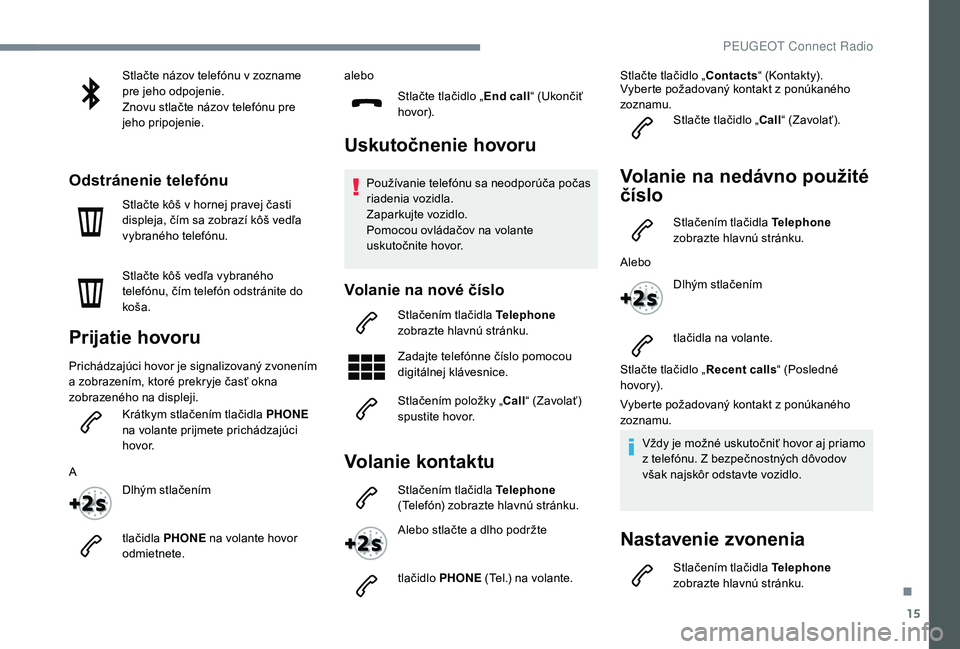
15
Stlačte názov telefónu v zozname
pre jeho odpojenie.
Znovu stlačte názov telefónu pre
jeho pripojenie.
Odstránenie telefónu
Stlačte kôš v hornej pravej časti
displeja, čím sa zobrazí kôš vedľa
vybraného telefónu.
Stlačte kôš vedľa vybraného
telefónu, čím telefón odstránite do
koša.
Prijatie hovoru
Prichádzajúci hovor je signalizovaný zvonením
a zobrazením, ktoré prekryje časť okna
zobrazeného na displeji.Krátkym stlačením tlačidla PHONE
na volante prijmete prichádzajúci
h ovo r.
A Dlhým stlačením
tlačidla PHONE na volante hovor
odmietnete. alebo
Stlačte tlačidlo „ End call“ (Ukončiť
hovor).
Uskutočnenie hovoru
Používanie telefónu sa neodporúča počas
riadenia vozidla.
Zaparkujte vozidlo.
Pomocou ovládačov na
volante
uskutočnite hovor.
Volanie na nové číslo
Stlačením tlačidla Telephone
zobrazte hlavnú stránku.
Zadajte telefónne číslo pomocou
digitálnej klávesnice.
Stlačením položky „Call “ (Zavolať)
spustite hovor.
Volanie kontaktu
Stlačením tlačidla Telephone
(Telefón) zobrazte hlavnú stránku.
Alebo stlačte a dlho podržte
tlačidlo PHONE (Tel.) na volante. Stlačte tlačidlo „Contacts
“ (Kontakty).
Vyberte požadovaný kontakt z ponúkaného
zoznamu.
Stlačte tlačidlo „Call “ (Zavolať).
Volanie na nedávno použité
číslo
Stlačením tlačidla Telephone
zobrazte hlavnú stránku.
Alebo Dlhým stlačením
tlačidla na volante.
Stlačte tlačidlo „ Recent calls“ (Posledné
hovor y).
Vyberte požadovaný kontakt z ponúkaného
zoznamu.
Vždy je možné uskutočniť hovor aj priamo
z telefónu. Z bezpečnostných dôvodov
však najskôr odstavte vozidlo.
Nastavenie zvonenia
Stlačením tlačidla Telephone
zobrazte hlavnú stránku.
.
PEUGEOT Connect Radio
Page 265 of 320

19
Rádio
O TÁ Z K AODPOVEĎRIEŠENIE
Kvalita príjmu naladenej rozhlasovej stanice
postupne klesá, prípadne uložené stanice
nefungujú (žiadny zvuk, zobrazuje sa
87,5
MHz...). Vozidlo je príliš ďaleko od vysielača príslušnej
stanice alebo nie je k
dispozícii žiaden vysielač
v
príslušnej geografickej oblasti.Aktivácia funkcie „RDS“ prostredníctvom
hornej lišty umožní systému skontrolovať, či sa
v prechádzanej geografickej zóne nenachádza
výkonnejší vysielač.
Okolité prostredie (kopce, budovy, tunely,
podzemné parkoviská atď.) môže znemožniť
príjem, a
to aj v režime RDS.Tento jav je normálny a
nie je prejavom žiadnej
poruchy audio zariadenia.
Chýba anténa alebo sa poškodila (napríklad
v
umývacej linke alebo v podzemnom
parkovisku). Nechajte si anténu skontrolovať v značkovej
ser visnej sieti.
Nemôžem v zozname zachytených staníc nájsť
niektoré rádiostanice.
Názov rádiostanice sa mení. Stanica už možno nie je zachytená alebo
zmenila svoj názov v zozname.
Stlačte okrúhlu šípku v záložke „List“ (Zoznam),
na stránke „Radio“ (Rádio).
Niektoré rádiostanice vysielajú namiesto
svojich názvov iné údaje (napr. názov skladby).
Systém interpretuje tieto údaje ako názov
stanice.
.
PEUGEOT Connect Radio
Page 270 of 320
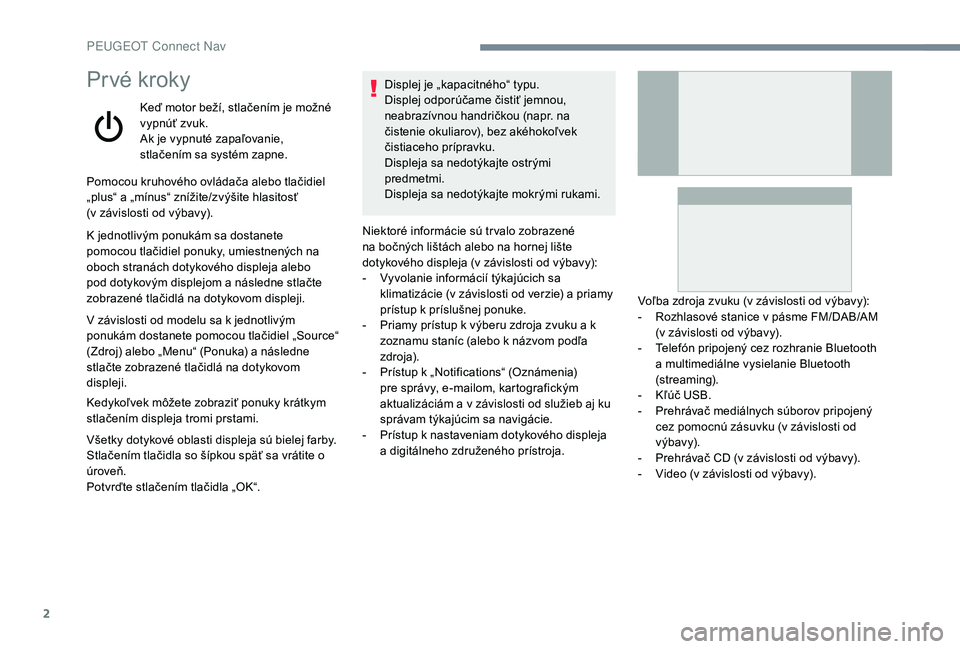
2
Prvé kroky
Keď motor beží, stlačením je možné
vypnúť zvuk.
Ak je vypnuté zapaľovanie,
stlačením sa systém zapne.
Pomocou kruhového ovládača alebo tlačidiel
„plus“ a „mínus“ znížite/zvýšite hlasitosť
(v závislosti od výbavy).
K jednotlivým ponukám sa dostanete
pomocou tlačidiel ponuky, umiestnených na
oboch stranách dotykového displeja alebo
pod dotykovým displejom a následne stlačte
zobrazené tlačidlá na dotykovom displeji.
V závislosti od modelu sa k jednotlivým
ponukám dostanete pomocou tlačidiel „Source“
(Zdroj) alebo „Menu“ (Ponuka) a následne
stlačte zobrazené tlačidlá na dotykovom
displeji.
Kedykoľvek môžete zobraziť ponuky krátkym
stlačením displeja tromi prstami.
Všetky dotykové oblasti displeja sú bielej farby.
Stlačením tlačidla so šípkou späť sa vrátite o
úroveň.
Potvrďte stlačením tlačidla „OK“. Displej je „kapacitného“ typu.
Displej odporúčame čistiť jemnou,
neabrazívnou handričkou (napr. na
čistenie okuliarov), bez akéhokoľvek
čistiaceho prípravku.
Displeja sa nedotýkajte ostrými
predmetmi.
Displeja sa nedotýkajte mokrými rukami.
Niektoré informácie sú tr valo zobrazené
na bočných lištách alebo na hornej lište
dotykového displeja (v závislosti od výbavy):
-
V
yvolanie informácií týkajúcich sa
klimatizácie (v závislosti od verzie) a
priamy
prístup k
príslušnej ponuke.
-
P
riamy prístup k výberu zdroja zvuku a k
zoznamu staníc (alebo k názvom podľa
zdr oja).
-
P
rístup k „Notifications“ (Oznámenia)
pre správy, e-mailom, kartografickým
aktualizáciám a v závislosti od služieb aj ku
správam týkajúcim sa navigácie.
-
P
rístup k nastaveniam dotykového displeja
a digitálneho združeného prístroja. Voľba zdroja zvuku (v
závislosti od výbavy):
-
R
ozhlasové stanice v pásme FM/DAB/AM
(v
závislosti od výbavy).
-
T
elefón pripojený cez rozhranie Bluetooth
a multimediálne vysielanie Bluetooth
(streaming).
-
K
ľúč USB.
-
P
rehrávač mediálnych súborov pripojený
cez pomocnú zásuvku (v závislosti od
výbavy).
-
P
rehrávač CD (v závislosti od výbavy).
-
V
ideo (v závislosti od výbavy).
PEUGEOT Connect Nav
Page 285 of 320
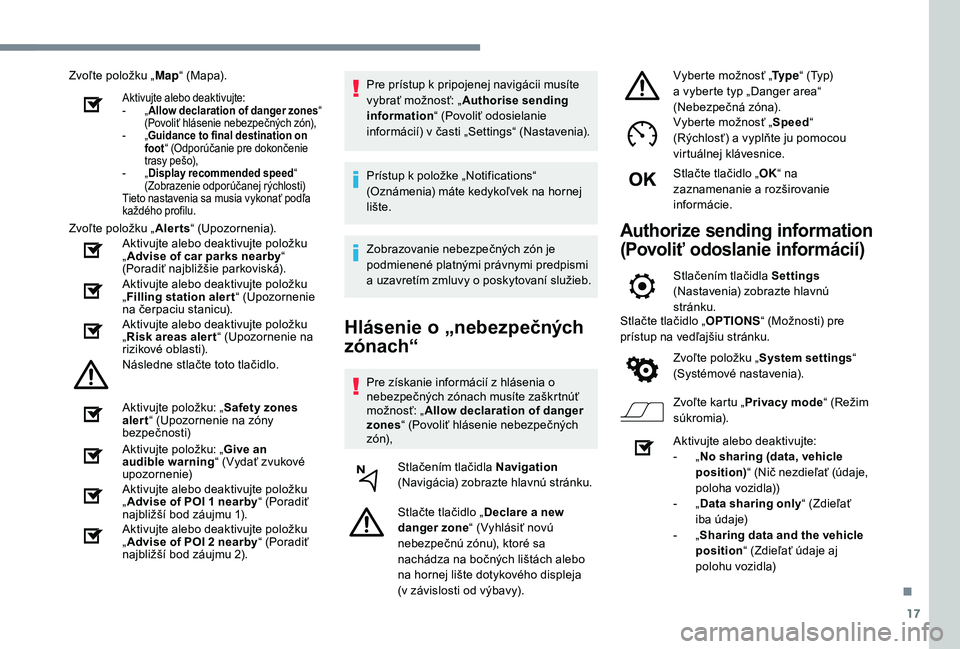
17
Zvoľte položku „Map“ (Mapa).
Aktivujte alebo deaktivujte:
-
„ A
llow declaration of danger zones “
(Povoliť hlásenie nebezpečných zón),
-
„G
uidance to final destination on
foot “ (Odporúčanie pre dokončenie
trasy pešo),
-
„ D
isplay recommended speed “
(Zobrazenie odporúčanej rýchlosti)
Tieto nastavenia sa musia vykonať podľa
každého profilu.
Zvoľte položku „ Alerts“ (Upozornenia).
Aktivujte alebo deaktivujte položku
„ Advise of car parks nearby “
(Poradiť najbližšie parkoviská).
Aktivujte alebo deaktivujte položku
„ Filling station alert “ (Upozornenie
na čerpaciu stanicu).
Aktivujte alebo deaktivujte položku
„ Risk areas aler t “ (Upozornenie na
rizikové oblasti).
Následne stlačte toto tlačidlo.
Aktivujte položku: „ Safety zones
alert “ (Upozornenie na zóny
bezpečnosti)
Aktivujte položku: „ Give an
audible warning “ (Vydať zvukové
u p ozo r n e n i e)
Aktivujte alebo deaktivujte položku
„ Advise of POI 1 nearby “ (Poradiť
najbližší bod záujmu 1).
Aktivujte alebo deaktivujte položku
„ Advise of POI 2 nearby “ (Poradiť
najbližší bod záujmu 2). Pre prístup k pripojenej navigácii musíte
vybrať možnosť: „
Authorise sending
information “ (Povoliť odosielanie
informácií) v časti „Settings“ (Nastavenia).
Prístup k položke „Notifications“
(Oznámenia) máte kedykoľvek na hornej
lište.
Zobrazovanie nebezpečných zón je
podmienené platnými právnymi predpismi
a uzavretím zmluvy o poskytovaní služieb.
Hlásenie o „nebezpečných
zónach“
Pre získanie informácií z hlásenia o
nebezpečných zónach musíte zaškrtnúť
možnosť: „ Allow declaration of danger
zones “ (Povoliť hlásenie nebezpečných
zó n),
Stlačením tlačidla Navigation
(Navigácia) zobrazte hlavnú stránku.
Stlačte tlačidlo „ Declare a new
danger zone “ (Vyhlásiť novú
nebezpečnú zónu), ktoré sa
nachádza na bočných lištách alebo
na hornej lište dotykového displeja
(v
závislosti od výbavy). Vyberte možnosť „
Ty p e“ (Typ)
a vyberte typ „Danger area“
(Nebezpečná zóna).
Vyberte možnosť „ Speed“
(Rýchlosť) a vyplňte ju pomocou
virtuálnej klávesnice.
Stlačte tlačidlo „ OK“ na
zaznamenanie a rozširovanie
informácie.
Authorize sending information
(Povoliť odoslanie informácií)
Stlačením tlačidla Settings
(Nastavenia) zobrazte hlavnú
stránku.
Stlačte tlačidlo „ OPTIONS“ (Možnosti) pre
prístup na vedľajšiu stránku.
Zvoľte položku „ System settings “
(Systémové nastavenia).
Zvoľte kartu „ Privacy mode “ (Režim
súkromia).
Aktivujte alebo deaktivujte:
-
„ N
o sharing (data, vehicle
position) “ (Nič nezdieľať (údaje,
poloha vozidla))
-
„ D
ata sharing only “ (Zdieľať
iba údaje)
-
„ S
haring data and the vehicle
position “ (Zdieľať údaje aj
polohu vozidla)
.